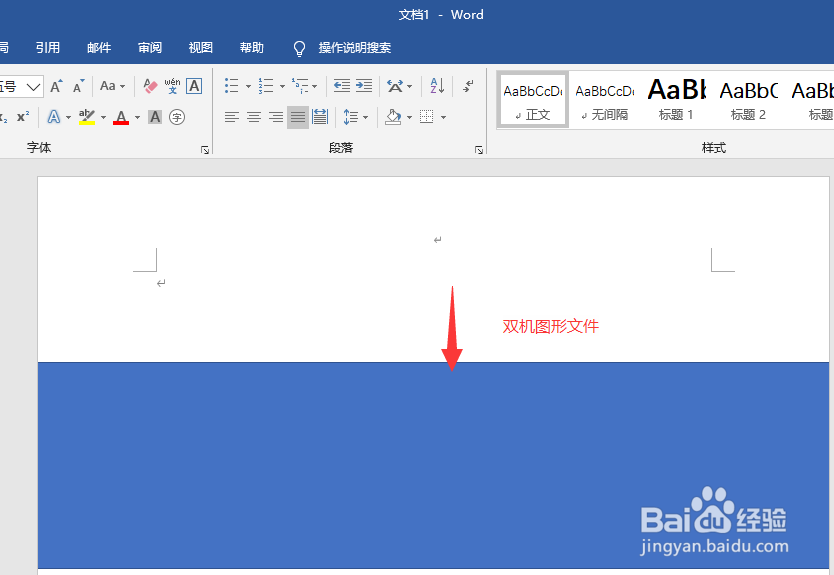word2019文档让形状与页面顶端对齐
1、点击word2019文档,点击选择需要调整的图形。
2、双击插入的图形,进入选择工具栏的 对齐菜单。
3、点击箭头位置,对齐菜单下拉。选择顶端对齐
4、如图,点击选择顶端对齐之后。形状就置顶了
5、此外如果图形比较大,还可以继续点击左侧对齐
6、关于对齐如果想查看对齐效果,还可以点击对齐到网格。显示网格
7、总结:1.点击选择需要调私网褡爸整的图形,鼠标滑动调整。2.双击图形,选择菜单栏对齐。3.选择自定义对齐模式,置顶对齐,左对齐等
声明:本网站引用、摘录或转载内容仅供网站访问者交流或参考,不代表本站立场,如存在版权或非法内容,请联系站长删除,联系邮箱:site.kefu@qq.com。
阅读量:22
阅读量:40
阅读量:73
阅读量:88
阅读量:31